Hagaaji Aaladda USB Aan La Aqoon, Qalabku wuu fashilmay
Boostadani waxay taxaysaa xalalka suurtagalka ah ee lagu hagaajinayo Aaladda USB-ga ee aan la aqoon,(Unknown USB Device, the Device Failed Enumeration) Qaladka Tirinta ee Aaladda ku guul-darreystay Windows 11/10 . Markaad ku xidho aaladda USB-ga kumbiyuutarka (USB)Windows , wuxuu marka hore rakibayaa darawalkii loo baahnaa ka dibna wuxuu soo bandhigayaa aaladda USB gudaha Windows Explorer si aad u gasho. Darawaladu(Drivers) waxay ka caawiyaan Windows inay la xidhiidho qalabka ku xidhan. Haddii darawalku xumaado, Windows ma aqoonsanayso aaladda USB waxayna muujisaa khaladaad badan. Mid ka mid ah sababaha qaladka "Qalabka ku guul daraystay tirinta" waa darawallada kharribmay ama duugoobay.
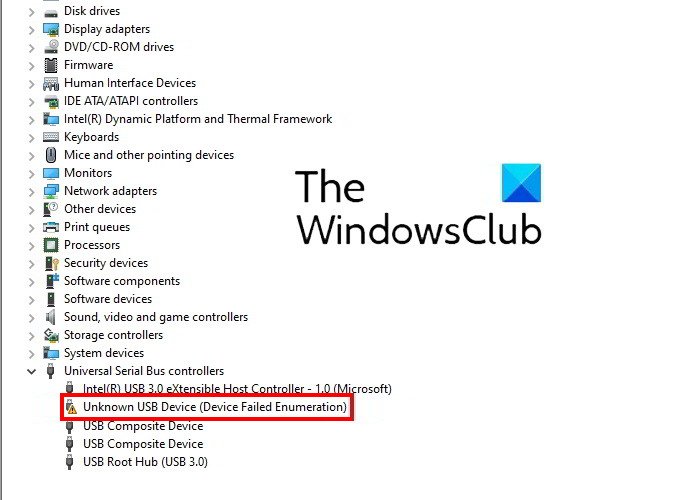
Waxaad ka arki kartaa fariintan khaladka ah Maareeyaha Aaladda ee(Device Manager) hoos timaada noodhka Serial Bus Controllers Universal .(Universal Serial Bus Controllers)
Macluumaadkaaga, Qaladka Aaladda USB-ga ee aan la garanayn(Unknown USB Device) waxa kale oo raaci kara fariimahan, beddelkeeda:
- Codsiga Sharaxiyaha Aaladda wuu fashilmay(Device Descriptor Request Failed) .
- Dib u dejintii dekeddu waa fashilantay
- Dejinta ciwaanka waa guuldareystay(Set address failed)
- Khaladaadka code 43(Error code 43) .
Waa maxay Tirinta USB?
Tirinta USB(USB Enumeration) waa habka uu aaladaha martida loo yahay uu ku ogaado aaladda USB-ga(USB) ee ku xiran , go'aaminaaya nooca uu yahay, ku raro darawaladiisa, oo uu qeexo xawaaraha isgaarsiinta. Tirinta USB(USB Enumeration) waa muhiim sababtoo ah aaladaha USB ee kala duwan ayaa si kala duwan ula xiriiraya qalabka martida loo yahay.
Tirinta(Enumeration) Aaladda USB waxa ay hubisaa in qalabka martida loo yahay in qalabka USB ee ku xiran la ogaaday oo si sax ah loo aqoonsaday, oo uu diyaar u yahay in lagu isticmaalo xawli xog gaar ah. Haddii habka Tirinta USB(USB Enumeration) uu ku guuldareysto, qalabka martida loo yahay ma aqoonsanayo qalabka USB ee ku xiran. Xaaladdan oo kale, isticmaaluhu wuxuu la kulmaa fariinta khaladka ah ee soo socota Maareeyaha Aaladda(Device Manager) :
Unknown USB Device (Device Failed Enumeration)
Maqaalkan, waxaan ku sharaxnay qaar ka mid ah hababka cilad-raadinta si loo xalliyo arrinta. Laakiin ka hor inta aanad isku dayin hababkan cilad-raadinta, waxaanu kuu soo jeedinaynaa inaad isku daydo qaar ka mid ah hagaajinta degdega ah ee hoos lagu bixiyo:
- Dib u bilaw kombayutarkaga Windows
- Ku xidh qalabkaaga USB deked kale oo USB ah oo kombiyuutarkaaga ah.
- Ku xidh qalabkaaga USB kombiyuutar kale (haddii la heli karo).
- Beddel fiilada USB
- Haddii aad isticmaalayso xudunta USB(USB hub) dibadeed , ka saar qalabkaaga USB halkaas oo si toos ah ugu xidh dekedda USB-ga(USB) ee kombiyuutarkaaga .
Hagaaji Aaladda USB Aan La Aqoon(Fix Unknown USB Device) , Qaladka Tirinta (Enumeration)Aaladda(Device) Ku Fashilantay
Kuwani waa waxyaabaha aad isku dayi karto inaad saxdo qaladkan.
- Ku daadi (Troubleshooter)Hardware -ka iyo Aaladaha(Devices) .
- Cusbooneysii darawalka qalabkaaga
- Ka saar oo dib u rakib darawalka USB Root Hub ( USB 3.0 ).
- Ka saar oo dib u rakib kontaroolayaasha USB(USB Controllers) .
- Ku rakib darawalada chipset-ka ee ugu dambeeyay bogga soo saaraha Motherboard-ka
1 ] (Troubleshooter)Samee(Run) dhibbanayaasha Hardware iyo Devices
Arrimaha hardware(Hardware) waa mid ka mid ah sababaha suurtagalka ah ee khaladkan. Sidaa darteed(Hence) , socodsiinta Qalabaynta iyo Qalabaynta Qalabka waxay kaa caawin kartaa inaad saxdo khaladka. In kasta oo dhammaan cilad-bixiyeyaashu ay ku jiraan app-ka Settings Windows 10 , waxaa laga yaabaa inaadan ka helin Qalabkii(Hardware) iyo Qalabkii (Devices) Qalabkii(Troubleshooter) .
Si aad u socodsiiso cilad- bixiyahan Windows 10(Windows 10) , billow Command Prompt(Command Prompt) , koobi amarka soo socda, oo ku dheji Command Prompt . Intaa ka dib taabo Gelida(Enter) .
msdt.exe -id DeviceDiagnostic
Ka dib marka habka cilad-bixinta la dhammeeyo, ku xidh qalabka USB-ga(USB) oo arag haddii Windows aqoonsan yahay iyo in kale.
2] Cusbooneysii darawalka qalabkaaga
Waxaan horey ugu sharaxnay maqaalkan in darawalada duugoobay ay sidoo kale sababi karaan qaladkan. Sidaa darteed(Hence) , cusboonaysiinta darawalka aaladda USB-ga(USB) ee ay saameysay ayaa xallin karta arrintan.
Waxaad ka cusboonaysiin kartaa darawalka qalabkaaga Maareeyaha Qalabka(Device Manager) . Tallaabooyinka isla kuwani waa kuwan hoos ku taxan:
- Guji(Click) sanduuqa raadinta Windows(Windows Search) oo ku qor Maareeyaha Aaladda(Device Manager) . Guji abka si aad u bilowdo
- Balaadhida Koontaroolayaasha Basaska Caalamiga(Universal Serial Bus Controllers) ah ee Taxanaha ah . Waxa aad halkaas ku arki doontaa qalabkaaga USB-ga(USB) ee ay saamaysay oo leh calaamad jaalle ah.
- Midig ku dhufo oo dooro ikhtiyaarka darawalka Cusboonaysiinta(Update driver) .
- Hadda, si toos ah u dooro xulashada darawaliinta(Search automatically for drivers) . Intaa ka dib Windows waxay baari doontaa darawalkii ugu dambeeyay khadka waxayna ku rakibi doontaa nidaamkaaga.
- Ka dib markii habka rakibidda la dhammeeyo, dib u bilow kombuyutarkaaga oo arag haddii uu wax isbedel ah keeno.
3] Ka saar(Uninstall) oo dib u rakib darawalka USB Root Hub ( USB 3.0 ).
Waxa kale oo aad isku dayi kartaa in aad dib ugu rakibto darawalka USB 3.0 ee nidaamkaaga. Tani waxay faa'iido yeelan doontaa haddii qalabkaaga USB uu si sax ah ugu shaqeeyo dekedaha USB 2.0 oo uu muujiyo "qallad ku guuldareystay tirinta(Enumeration) " markaad ku xirto dekedda USB 3.0 .
Waxaan ku sharaxnay habka hoos ku qoran:
- Bilaw Maareeyaha Qalabka(Device Manager) .
- Hoos(Scroll) u dhaadhac liiska oo balaadhi Koontaroolayaasha Basaska Caalamiga(Universal Serial Bus Controllers) ah ee Taxanaha ah .
- Midig ku dhufo USB Root Hub (USB 3.0) oo dooro ikhtiyaarka Uninstall(Uninstall device) . Raac tilmaamaha shaashadda si aad darawalka uga saartid kombiyuutarkaaga.
- Ka dib markii habka uninstallation la dhammeeyo, reboot your computer.
- Dib u bilaabashada, Windows ayaa iskaan doonta qalabka isbadelada oo ku rakibi doona darawalkii ugu dambeeyay ee USB 3.0 kombayutarkaaga si toos ah.
Hadda, hubi haddii Windows ay ku aqoonsanayso aaladdaada USB ee dekedda (USB)USB 3.0 iyo in kale.
4] Ka saar(Uninstall) oo dib u rakib kontaroolayaasha USB(USB Controllers)
Daaqadaha waxa ay kula xidhiidhaan qalabka USB-ga(USB) ee ku xidhan iyada oo loo sii marayo USB Controllers . Haddii kontaroolayaasha USB(USB Controllers) ay xumaadaan, kumbuyuutarkaagu ma awoodi doono inuu aqoonsado qalabka USB-ga(USB) . Sidaa darteed(Hence) , waxaad isku dayi kartaa inaad furto oo dib u rakibto Koontaroolayaasha USB-ga(USB Controllers) Maareeyaha Aaladda(Device Manager) oo arag haddii ay ku caawinayso.
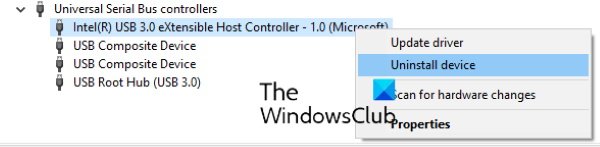
Talaabooyinka sidaas lagu samaynayo waa kuwan hoos ku qoran:
- Bilaw Maareeyaha Qalabka(Device Manager) .
- Balaadhida Koontaroolayaasha Basaska Caalamiga(Universal Serial Bus Controllers) ah ee Taxanaha ah .
- Hadda, waa inaad ka saartaa dhammaan USB Controller- yada halkaas ku taxan. Taas awgeed, midig-guji Xakamaynta USB(USB Controller) oo dooro qalabka Uninstall(Uninstall device) .
- Sidoo kale, ka saar kontaroolayaasha kale ee USB mid(USB Controllers one) mid (haddii la heli karo).
- Markaad dhammayso, dib u bilow nidaamkaaga.
- Dib u bilaabashada ka dib, Windows waxay ogaan doontaa isbeddelada qalabka oo waxay si toos ah u rakibi doontaa Koontaroolayaasha USB-ga(USB Controllers) ee la saaray .
Hadda, ku xidh qalabkaaga USB oo hubi in uu ku jiro Maareeyaha Aaladda(Device Manager) iyo in kale.
5] Ku rakib darawalada chipset-ka ee ugu dambeeyay bogga soo saaraha Motherboard-ka
Booqo website-ka soo saaraha Motherboard-ka oo soo deji darawalkii u dambeeyay ee chipset-ka. Ku rakib darawalka nidaamkaaga oo hubi haddii ay hagaajinayso arrinta.
Waa inay caawisaa.
Sideen ku aqoonsan karaa aalad USB ah oo aan la garanayn ?
Waxaad ku garan kartaa qalabka USB-ga(USB) ee aan la garanayn ee ku jira Maareeyaha Aaladda(Device Manager) ee kombiyuutarkaaga. Habka aan ku tusi doono ayaa kaa caawin doona inaad ogaato aqoonsiga iibiyaha iyo aqoonsiga aaladda aaladda aan la garanayn. Haddii aadan aqoon iibiyaha ama aqoonsiga aaladda qalabkaaga, waxaa laga yaabaa inay kugu adkaato inaad soo dejiso darawalada saxda ah ee qalabkaaga.
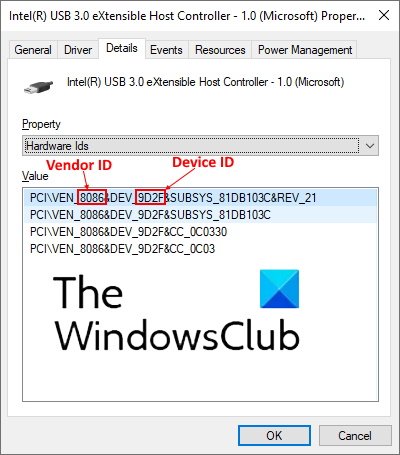
Raac tillaabooyinka hoose:
- Bilaw Maareeyaha Qalabka(Device Manager) .
- Raadi qalabka aan la garanayn. Aaladda aan la garanayn waxa lagu soo bandhigay Maareeyaha Aaladda(Device Manager) oo leh calaamad jaalle ah.
- Markaad hesho qalabka aan la garanayn, midig-guji oo dooro Properties .
- Daaqad cusub ayaa furmi doonta taas oo ay tahay inaad gujiso tabka Faahfaahinta .(Details)
- Hadda, ku dhufo liiska hoos-u-dhaca ee qaybta hantida(Property) oo dooro Iidska Hardware(Hardware Ids) liiska.
- Markaa maamulaha(Device Manager) aaladaha ayaa soo bandhigi doona xogta ka kooban aqoonsiga iibiyaha iyo aqoonsiga aaladda labadaba. Qoraalka afar xaraf oo ay raacdo VEN waxa ay u taagan tahay aqoonsiga iibiyaha iyo qoraalka afar xaraf oo ay raacdo DEV ayaa u taagan aqoonsiga aaladda. Faahfaahinta eeg(Refer) sawirka kore ee shaashadda.
Hadda, waxaad si toos ah uga soo dejisan kartaa darawallada aaladda aan la garanayn websaydhka soo saaraha.
Marka aan ku xidho qalabka USB , waxba ma dhacaan
Waxaa laga yaabaa inaad kala kulanto arrintan aaladdaada USB . Markaad ku xirto aaladda USB oo aysan waxba dhicin, waxay la macno tahay in Windows uusan awoodin inuu aqoonsado. Waxaa jira sababo badan oo qaladkan, sida:
- Wadayaasha USB-ga(USB) waxa laga yaabaa inay kharribeen ama noqdeen kuwo aan degganayn.
- Nidaamkaaga waxaa ka maqan cusbooneysiin muhiim ah.
- Koontaroolada USB-ga (USB) ee(Controllers) kumbuyuutarkaaga waxa laga yaabaa inay kharribeen ama noqdeen kuwo aan degganayn.
- Qalabka USB-ga(USB) ee ku xiran waxaa laga yaabaa inuu galay habka Suspend Selective(Selective Suspend) iyo Windows waxaa la kulmaya cilad marka ay soo toosinayaan qalabka.
- Motherboard-ka kumbuyuutarkaagu wuxuu u baahan karaa darawalo la cusbooneysiiyay.
Si arrintan loo xalliyo, waxaanu kuu soo jeedinaynaa inaad furto abka Settings ee kombiyuutarkaaga oo aad hubiso inuu jiro wax cusboonaysiin ah oo sugaya iyo in kale. Haddii cusboonaysiinta la heli karo, ku rakib oo hubi in arrintu go'an tahay iyo in kale.
Haddii arrintu ay tahay mid aan la xallin ka dib cusboonaysiinta Windows ama haddii nidaamkaagu uu casri yahay oo aad la kulantid arrinta, isku day xalalka aan kor ku soo sheegnay maqaalkan. Marka lagu daro xalalka kor ku xusan, waxaad samayn kartaa hal shay oo kale, dami habka Hakinta Xulashada(disable the Selective Suspend mode) ee nidaamkaaga oo hubi haddii tani hagaajinayso dhibaatada.
Rajo in tani ay ku caawiso.
Akhri marka xigta(Read next) : USB-C ma shaqaynayo, dallacayn, ama aan la aqoonsanayn(USB-C not working, charging, or recognized) .
Related posts
Hagaaji Aaladda USB aan la aqoon, Deji ciwaanka fariinta khaladka ah ee ku guul daraystay Windows
Hagaaji Aaladda USB Aan La Aqoon, Codsiga Sharaxeeyaha Khaladka ku fashilmay Windows
Hagaaji Aaladda USB Aan La Aqoon, Deked Dib-u-dejinta Cilad ku Fashilantay Windows 11/10
Ku Hagaaji Aaladda USB Aan La Aqoon Windows 10 (Codsiga Sharaxiyaha Qalabka waa uu Fashilmay)
10 siyaabood oo loo hagaajiyo "Aalladda USB aan la garanayn (Codsiga Sharaxiyaha Qalabka waa lagu guuldareystay)"
Raad raac oo ku gal Isticmaalka/Hawlgalka Aaladda USBLogView
Sida loo Hagaajiyo USB Drive oo Muujinaya Cabbirka Qaldan
Hagaaji Fashilka Aaladda USB ee Windows 10
Ku hagaaji Kastka Qalabka Aan shaqaynayn Windows 10
Hagaaji garaafka Aaladda Codka Windows-ka ee go'doominta isticmaalka CPU sare
Hagaaji qalad aan la aqoon 0x80040600 ee Microsoft Outlook
Hagaaji Aaladda ku dheggan nidaamka ma shaqaynayso
Hagaaji qalabka USB-ga ee uusan aqoonsanayn Windows 10
Aaladda USB Aan Ku Shaqeyneynin Windows 10 [XALIYAY]
Hagaaji Aaladda Aan Qaladka U Guurin Windows 10
Hagaaji Aaladda Isku-dhafka ah ee USB si sax ah uguma shaqeyn karto USB 3.0
Ka ilaali Jiirka ama Aaladda USB-ga inay Daaqadaha ka toosiyaan Habka Hurdada
Hagaaji Aaladda USB Lama aqoonsan, Qalabkii USB ee u dambeeyay ayaa ciladoobay
Hagaaji USB Error Code 52 Windows ma xaqiijin karto saxiixa dhijitaalka ah
Hagaaji Aalladdaga kuma habboona Ciladda Noocan
